Windows Media Player 12 es una herramienta integral para la gestión de multimedia, que permite a los usuarios organizar, reproducir y administrar sus colecciones de música, videos y otros archivos multimedia. Una característica fundamental de Windows Media Player 12 es la capacidad de crear y administrar bibliotecas de medios, que actúan como contenedores centralizados para todos sus archivos multimedia.
Comprender las bibliotecas de medios
Las bibliotecas de medios en Windows Media Player 12 son esencialmente bases de datos que almacenan información sobre sus archivos multimedia, como títulos, artistas, álbumes, géneros y ubicaciones de archivos. Estas bibliotecas permiten a Windows Media Player 12 buscar, organizar y reproducir eficientemente sus archivos multimedia. Al crear una biblioteca de medios, esencialmente está creando un índice de todos sus archivos multimedia, lo que facilita su acceso y administración.
Creación de una biblioteca de medios
Para crear una biblioteca de medios en Windows Media Player 12, siga estos pasos⁚
- Abra Windows Media Player 12.
- Haga clic en la pestaña “Organizar” en la cinta de opciones.
- Seleccione “Administrar bibliotecas” en el menú desplegable.
- En el cuadro de diálogo “Administrar bibliotecas”, haga clic en el botón “Agregar”.
- En el cuadro de diálogo “Agregar biblioteca”, seleccione el tipo de biblioteca que desea crear (por ejemplo, Música, Videos, Imágenes).
- Seleccione las ubicaciones de las carpetas que contienen sus archivos multimedia. Puede agregar varias carpetas a la biblioteca.
- Haga clic en “Aceptar” para agregar la biblioteca.
Una vez que haya creado una biblioteca de medios, Windows Media Player 12 escaneará las carpetas especificadas e indexará todos los archivos multimedia que encuentre. Estos archivos multimedia ahora estarán disponibles en la biblioteca correspondiente y se pueden acceder y administrar fácilmente a través de Windows Media Player 12.
Administración de bibliotecas de medios
Después de crear una biblioteca de medios, puede administrarla según sea necesario. Esto incluye agregar o eliminar carpetas, actualizar la información de los archivos multimedia y personalizar la forma en que se organiza la biblioteca.
Agregar o eliminar carpetas
Para agregar o eliminar carpetas de una biblioteca de medios, siga estos pasos⁚
- Abra Windows Media Player 12.
- Haga clic en la pestaña “Organizar” en la cinta de opciones.
- Seleccione “Administrar bibliotecas” en el menú desplegable.
- En el cuadro de diálogo “Administrar bibliotecas”, seleccione la biblioteca que desea modificar.
- Haga clic en el botón “Agregar” para agregar una nueva carpeta o en el botón “Eliminar” para eliminar una carpeta existente.
Actualizar información de archivos multimedia
Windows Media Player 12 puede obtener automáticamente información sobre sus archivos multimedia, como títulos, artistas, álbumes y portadas de álbumes, desde bases de datos en línea. Para actualizar la información de los archivos multimedia, siga estos pasos⁚
- Abra Windows Media Player 12.
- Seleccione la biblioteca que desea actualizar.
- Haga clic con el botón derecho en un archivo multimedia y seleccione “Obtener información”.
- Windows Media Player 12 buscará información sobre el archivo multimedia y la actualizará.
Personalizar la organización de la biblioteca
Puede personalizar la forma en que se organiza su biblioteca de medios utilizando las opciones de clasificación y filtrado disponibles en Windows Media Player 12. Por ejemplo, puede clasificar su biblioteca de música por artista, álbum o género, o puede filtrar su biblioteca de videos por fecha, tamaño o tipo de archivo.
Uso de bibliotecas de medios
Una vez que haya creado y administrado sus bibliotecas de medios, puede aprovecharlas para organizar, reproducir y administrar sus archivos multimedia de manera eficiente.
Reproducción de música y videos
Puede reproducir música y videos desde sus bibliotecas de medios directamente en Windows Media Player 12. Simplemente navegue por su biblioteca, seleccione el archivo multimedia que desea reproducir y haga clic en el botón “Reproducir”.
Creación de listas de reproducción
Puede crear listas de reproducción personalizadas de sus archivos multimedia utilizando las bibliotecas de medios. Para crear una lista de reproducción, siga estos pasos⁚
- Abra Windows Media Player 12.
- Seleccione la biblioteca que contiene los archivos multimedia que desea agregar a la lista de reproducción.
- Haga clic con el botón derecho en los archivos multimedia que desea agregar y seleccione “Agregar a lista de reproducción”.
- Seleccione una lista de reproducción existente o cree una nueva.
- Haga clic en “Aceptar” para agregar los archivos multimedia a la lista de reproducción.
Gestión de listas de reproducción
Puede administrar sus listas de reproducción, como renombrarlas, eliminarlas, agregar o eliminar archivos multimedia, y cambiar el orden de los archivos multimedia en la lista de reproducción.
Beneficios de usar bibliotecas de medios
El uso de bibliotecas de medios en Windows Media Player 12 ofrece varios beneficios, que incluyen⁚
- Organización centralizada⁚ Las bibliotecas de medios proporcionan un lugar centralizado para almacenar y organizar todos sus archivos multimedia, lo que facilita su acceso y administración.
- Búsqueda eficiente⁚ Windows Media Player 12 puede buscar rápidamente sus archivos multimedia dentro de sus bibliotecas, lo que le permite encontrar rápidamente la música, los videos u otros archivos multimedia que está buscando.
- Reproducción optimizada⁚ Windows Media Player 12 puede optimizar la reproducción de archivos multimedia al usar información de la biblioteca, como la ubicación del archivo y las etiquetas de metadatos.
- Gestión de listas de reproducción⁚ Las bibliotecas de medios permiten crear y administrar fácilmente listas de reproducción personalizadas, lo que le permite organizar y reproducir sus archivos multimedia favoritos.
- Integración con otros programas⁚ Las bibliotecas de medios de Windows Media Player 12 se pueden integrar con otros programas, como aplicaciones de edición de música y video, lo que facilita la gestión de sus archivos multimedia.
Conclusión
Las bibliotecas de medios en Windows Media Player 12 son una herramienta esencial para organizar, reproducir y administrar sus archivos multimedia. Al crear y administrar bibliotecas de medios, puede aprovechar al máximo sus archivos multimedia, disfrutar de una experiencia de reproducción optimizada y administrar eficientemente su colección multimedia.
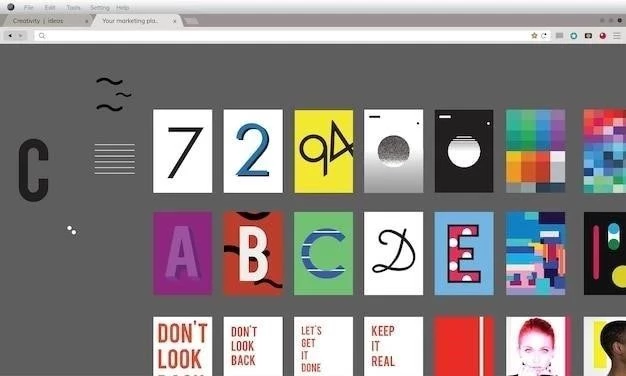






El artículo es informativo y bien escrito, y proporciona una guía útil para la creación de bibliotecas de medios en Windows Media Player 12. Se explica de manera clara el concepto de bibliotecas y se detallan los pasos para crear una. Se recomienda agregar información sobre las opciones de búsqueda avanzada disponibles para las bibliotecas, como la posibilidad de filtrar los archivos multimedia por diferentes criterios o la búsqueda por palabras clave.
El artículo es un buen punto de partida para comprender las bibliotecas de medios en Windows Media Player 12. La información es precisa y útil, y los pasos para crear una biblioteca se explican de manera clara. Se recomienda agregar información sobre la compatibilidad de Windows Media Player 12 con diferentes formatos de archivo multimedia, así como las opciones de conversión de archivos disponibles. Además, sería interesante mencionar las ventajas de sincronizar las bibliotecas de medios con dispositivos móviles para acceder a la música y los videos desde cualquier lugar.
El artículo es informativo y cubre los aspectos esenciales de la creación de bibliotecas de medios en Windows Media Player 12. La información se presenta de manera clara y concisa, lo que facilita la comprensión del proceso. Se sugiere incluir una sección que explique cómo solucionar problemas comunes relacionados con las bibliotecas de medios, como la detección de archivos duplicados o la resolución de errores de indexación. Además, sería útil mencionar las opciones de configuración avanzadas disponibles para las bibliotecas, como la posibilidad de personalizar la visualización de la información o el comportamiento de la búsqueda.
El artículo ofrece una introducción clara y concisa a las bibliotecas de medios en Windows Media Player 12. Se explica de manera efectiva el concepto de bibliotecas como bases de datos que organizan la información multimedia, y se detallan los pasos para crear una biblioteca. Sin embargo, sería beneficioso incluir una sección dedicada a la administración de las bibliotecas, explicando cómo agregar, eliminar o modificar las carpetas incluidas en cada una. Además, podría ser útil mencionar las opciones de personalización disponibles para las bibliotecas, como la posibilidad de ordenar los archivos por diferentes criterios o crear listas de reproducción personalizadas.
El artículo es informativo y fácil de entender, lo que lo convierte en una buena guía para los usuarios que desean crear bibliotecas de medios en Windows Media Player 12. La información se presenta de manera organizada y lógica, lo que facilita la comprensión del proceso. Se recomienda incluir ejemplos prácticos que ilustren las diferentes opciones de configuración disponibles para las bibliotecas, como la creación de listas de reproducción personalizadas o la organización de la música por géneros.
La guía es precisa y fácil de seguir, lo que facilita la comprensión del proceso de creación de bibliotecas de medios en Windows Media Player 12. La estructura del artículo es lógica, y la inclusión de imágenes o capturas de pantalla podría mejorar la claridad de las instrucciones. Se recomienda agregar información sobre las ventajas de utilizar bibliotecas de medios, como la búsqueda rápida y eficiente de archivos multimedia, la organización de la colección y la posibilidad de acceder a la música desde diferentes dispositivos.
El artículo es un buen punto de partida para comprender las bibliotecas de medios en Windows Media Player 12. La información se presenta de manera clara y concisa, y los pasos para crear una biblioteca se explican de manera sencilla. Se recomienda incluir información sobre las opciones de sincronización disponibles para las bibliotecas, como la posibilidad de sincronizar la música con dispositivos móviles o la creación de copias de seguridad de la información multimedia.
El artículo es útil y proporciona una introducción completa a las bibliotecas de medios en Windows Media Player 12. Se explica de manera clara el proceso de creación de una biblioteca, y se incluyen los pasos necesarios para agregar carpetas y archivos multimedia. Se sugiere incluir información sobre las opciones de seguridad disponibles para las bibliotecas, como la posibilidad de establecer permisos de acceso o la protección de la información multimedia con contraseña.